Bộ định tuyến không dây đã nhanh chóng trở thành một thiết bị thiết yếu trong ngôi nhà hiện đại. Dưới đây là cách sử dụng ứng dụng Android, Trình phân tích Wifi, để tối ưu hóa mạng WiFi của bạn.
Kênh không dây
Mạng không dây sử dụng các kênh cụ thể trong phổ không dây. Kênh không dây quá đông dẫn đến giảm các vấn đề về băng thông và / hoặc kết nối cho mạng của bạn. Sử dụng Trình phân tích Wifi để xem các kênh nào đang được sử dụng và để xác định kênh tốt nhất để đặt trên bộ định tuyến của bạn.
Bước 1:
Lần đầu tiên Trình phân tích Wifi được khởi chạy, nó đi thẳng vào chế độ xem biểu đồ Kênh. Để chuyển sang chế độ xem xếp hạng Kênh, bấm phím Menu trên thiết bị Android của bạn và chọn Xem .

Bước 2:
Từ danh sách lượt xem, chọn Xếp hạng kênh .

Bước 3:
Để chọn điểm truy cập (mạng không dây của bạn), nhấn vị trí trên màn hình có thông báo: "Vui lòng nhấn vào đây để đặt AP."

Bước 4:
Sau khi chọn điểm truy cập, bạn sẽ thấy danh sách các kênh, được xếp hạng theo sao. Ở đầu màn hình, bạn sẽ thấy AP của mình được liệt kê cũng như kênh mà mạng của bạn hiện đang sử dụng. Bộ phân tích Wifi sẽ đề xuất các kênh khác nếu xác định rằng chúng ít đông đúc hơn. Hãy nhớ rằng không phải tất cả các bộ định tuyến sử dụng 14 kênh. Một số bộ định tuyến chỉ lên đến 11. Ngoài ra, một số bộ định tuyến kênh tự động quét để chọn kênh tốt nhất. Nếu bộ định tuyến của bạn không thể tự động quét hoặc không làm tốt, bạn có thể đặt kênh theo cách thủ công.

Đồng hồ đo tín hiệu
Bạn có thể sử dụng chế độ xem Đồng hồ tín hiệu của Bộ phân tích Wifi để tìm hiểu xem bạn đã đặt bộ định tuyến không dây của mình ở vị trí tốt nhất có thể chưa. Sử dụng đồng hồ tín hiệu, bạn có thể đi bộ xung quanh nhà hoặc văn phòng của bạn để xem tín hiệu có đến được ở những khu vực đó hay không và điều chỉnh khi cần thiết.

Danh sách AP
Chế độ xem danh sách AP rất hữu ích để nhanh chóng liếc nhìn các chi tiết của mạng của bạn và các mạng không dây lân cận. Chi tiết bảo mật rất tiện lợi khi bạn cần thiết lập một thiết bị mới trên mạng của mình, nhưng không thể nhớ phương thức bảo mật nào bạn đã triển khai. Bạn cũng có thể sử dụng danh sách AP để xác minh rằng mạng của bạn vẫn được bảo mật. Bạn thậm chí có thể định cấu hình chế độ xem này để hiển thị loại mật mã (TKIP hoặc AES).

Lần tới khi mạng không dây của bạn hoạt động, bạn có thể rút điện thoại Android ra và bắt đầu xử lý sự cố.





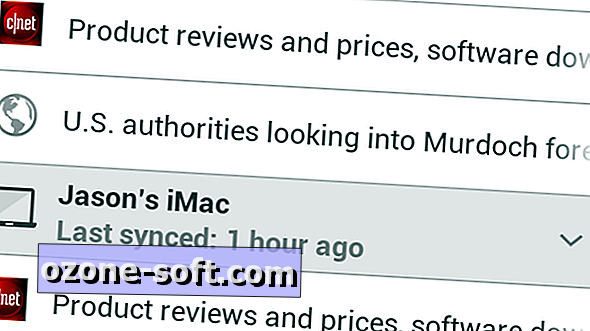





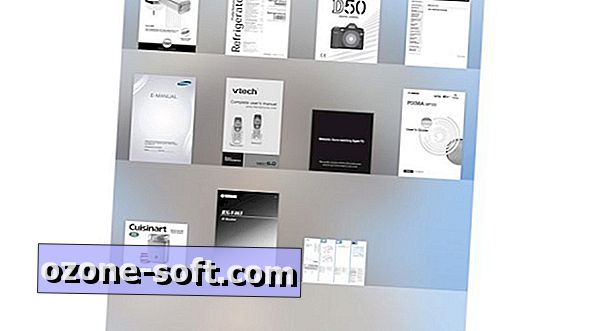

Để LạI Bình LuậN CủA BạN